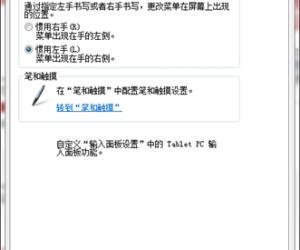电脑怎么设置为单击鼠标即可打开文件夹?
发布时间:2016-08-02 12:08:32作者:知识屋
我们一般情况下是使用鼠标双击打开文件夹,现在教大家如何设置,使鼠标单击打开文件夹,希望能够帮助到大家
我们一般都习惯于双击鼠标左键,打开指定的文件夹。但是如果想要更简单的点击鼠标打开文件夹,该怎么办呢?下面小编就为大家详细介绍电脑怎么设置为单击鼠标即可打开文件夹方法,一起来看看吧!

方法/步骤
1、首先你要点击你的电脑屏幕上的【计算机】图标,如图所示。

2、打开以后,点击上面菜单中的【工具】字样的按钮。如图所示。

3、点击【工具】后,会弹出一个下拉菜单,选择菜单中的【文件夹选项】字样的按钮,如图所示。

4、然后在弹出的页面中,在【打开文件的方式】目录中选择第一个选择项,既【单机鼠标打开文件夹】选择项。如图。

5、最后点击右下角的【应用】按钮和【确定】字样按钮就可以完成设置了。

以上就是电脑怎么设置为单击鼠标即可打开文件夹方法介绍,操作比较简单,你学会了吗?希望能对大家有所帮助!
(免责声明:文章内容如涉及作品内容、版权和其它问题,请及时与我们联系,我们将在第一时间删除内容,文章内容仅供参考)
相关知识
软件推荐
更多 >-
1
 一寸照片的尺寸是多少像素?一寸照片规格排版教程
一寸照片的尺寸是多少像素?一寸照片规格排版教程2016-05-30
-
2
新浪秒拍视频怎么下载?秒拍视频下载的方法教程
-
3
监控怎么安装?网络监控摄像头安装图文教程
-
4
电脑待机时间怎么设置 电脑没多久就进入待机状态
-
5
农行网银K宝密码忘了怎么办?农行网银K宝密码忘了的解决方法
-
6
手机淘宝怎么修改评价 手机淘宝修改评价方法
-
7
支付宝钱包、微信和手机QQ红包怎么用?为手机充话费、淘宝购物、买电影票
-
8
不认识的字怎么查,教你怎样查不认识的字
-
9
如何用QQ音乐下载歌到内存卡里面
-
10
2015年度哪款浏览器好用? 2015年上半年浏览器评测排行榜!